Bandicam 是屏幕录制的好选择吗?
我们总是想永远捕捉并保留一些美好而具体的时刻。我们在看电影时可能会被一些富有表现力的情节深深吸引,有的可能会反复重播,甚至记录下一些精彩的片段。有时我们想从视频中提取一些令人惊叹的情节,以便在 Instagram 和 YouTube 等社交媒体上分享。 Bandicam是流行的屏幕录像软件之一,可以成为我们的选择之一。本文将详细介绍 Bandicam 的评论 包括关键功能、价格、系统要求及其替代方案。相信您看完本文后可以轻松选择一款适合您的。

第 1 部分. 什么是 Bandicam
Bandicam 是一款流行的屏幕录像软件,使用户能够在 PC 屏幕上捕获他们想要的所有内容作为高质量视频。它拥有简单的界面、广泛的应用程序和高录制质量等强大功能,使其在屏幕录像机中脱颖而出。
系统要求
Bandicam 是一款专为 Windows 设计的轻量级屏幕录像机,兼容 Windows 10 和 Windows 11。它可以捕获 PC 屏幕上的所有内容,并使得录制由 DirectX/OpenGL/Vulkan 图形技术支持的游戏成为可能,但目前不可用对于 Mac 用户。
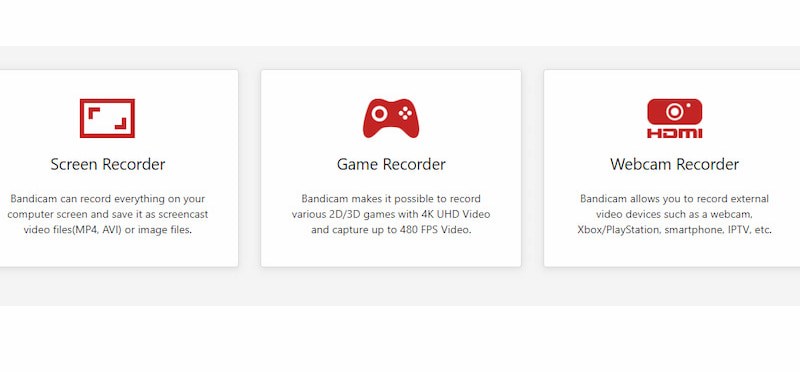
主要功能:
◆ 应用场景广泛
Bandicam 具有丰富的功能,包括录音、实时绘图、网络摄像头叠加、24 小时长期录制、定时录制等。如此强大的功能,用户可以将该工具应用于多个场景,例如捕获视频教程、在线学术会议、录制游戏解说等。
◆ 自定义录音区域
该工具允许用户选择并记录所选屏幕的特定区域,即使该特定区域被其他工作程序窗口覆盖。好处之一是您可以在使用计算机录制视频时同时处理多项任务,并且录制不会停止您的其他任务。
◆ 高录音质量
该工具可以实现全分辨率视频录制。用户可以以全分辨率录制和保存来自 TikTok、Facebook 和 YouTube 等社交媒体的视频和音频。
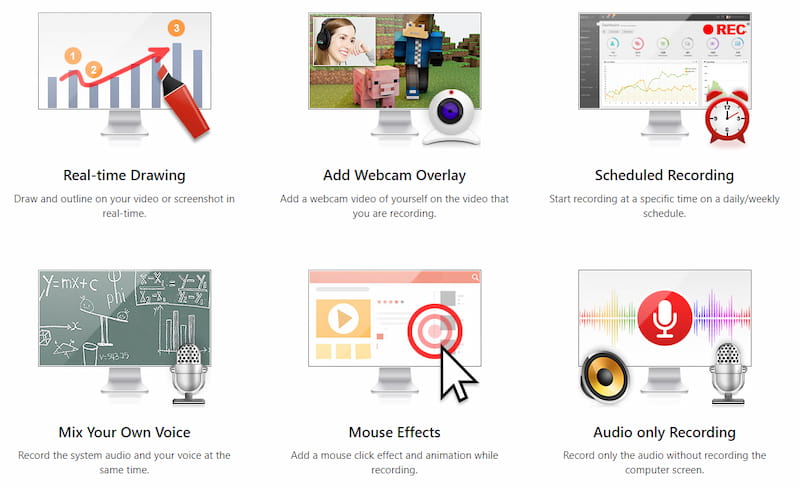
价钱
Bandicam 不是免费使用的,未注册版本的 Bandicam 水印只能录制 10 分钟的视频。这就是很多人选择OBS的原因。
Bandicam 定价计划如下:
| 个人版本: | 商业版: |
| 1 年许可证:$36.95 | 1-PC:$65.95 |
| 终身许可证:$49.95 | 2 件:$131.90 |
现在您已经对 Bandicam 了解很多了。对于 Windows 用户来说,它是一款功能强大的屏幕录制工具。相信您已经对其多功能的功能印象深刻。现在我们就来探讨一下如何仔细使用Bandicam。
第 2 部分. 如何使用 Bandicam
Bandicam 具有用户友好的界面,为用户提供了多种录制选择。其最小化功能允许用户自由打开任何活动窗口。用户可以全屏或桌面的特定区域录制视频。请执行以下详细步骤:
步骤1。 打开Bandicam并选择屏幕录制模式。
启动Bandicam,点击左上角倒三角,选择您喜欢的屏幕录制模式。您可以决定选择全屏、特定区域或特定窗口。
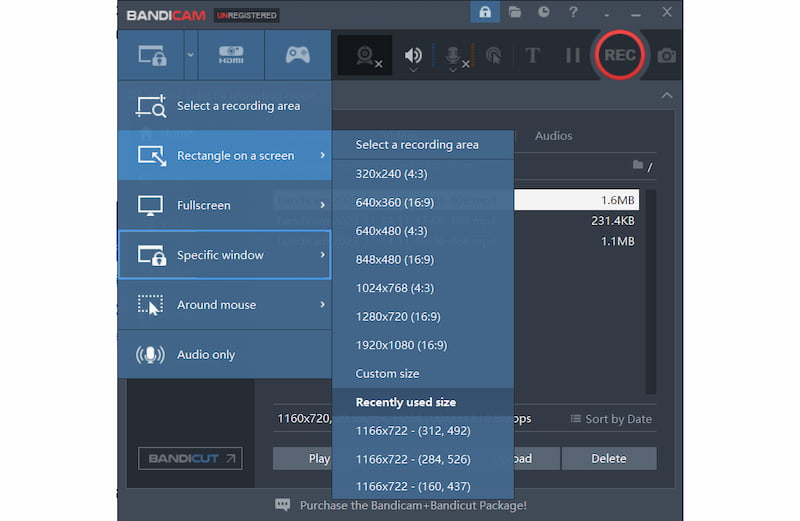
第2步。 开始屏幕录制
点击 记录 右上角红圈所示按钮即可开始录制。然后会弹出录制屏幕。
第三步 录制时编辑视频。
在顶部栏中,可以使用两个功能来编辑录制视频。点击相机图标,可以对视频进行截图。单击笔图标,进入绘图模式,您可以在视频上进行添加线条等标记。
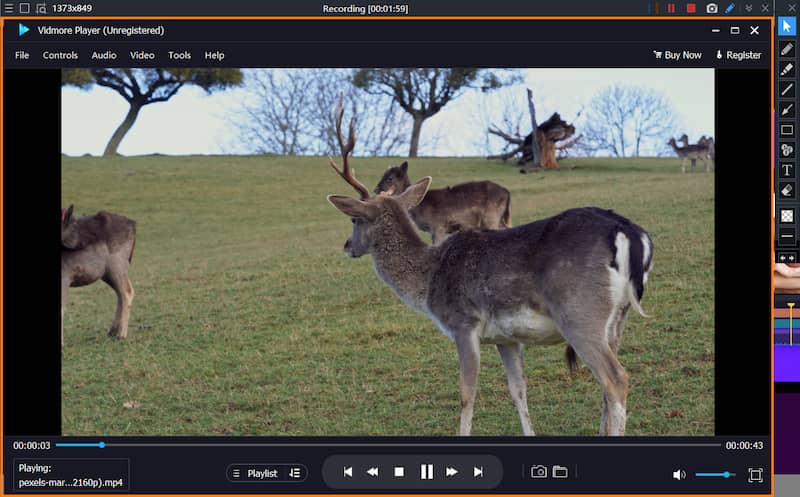
第四步。 找到录音
点击 记录 再按一次按钮,即可停止录音。轻敲 首页 在左侧边栏上,找到 影片,您就可以找到您的录音。最上面的是最新的录音(查看 OBS录音在哪里?).
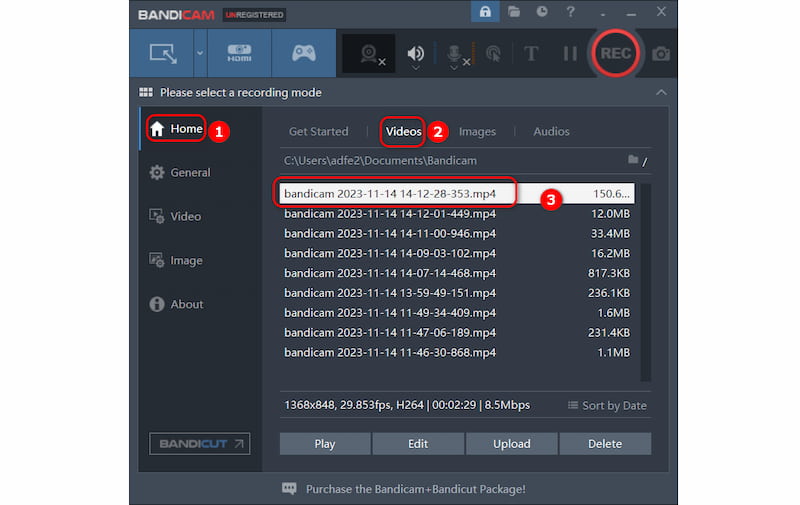
遗憾的是,如此强大的功能和便捷的界面,Bandicam 并不是免费的,也无法在 Mac 上使用。如果您是Mac用户,并且正在寻找具有更多自定义功能的屏幕录像机,那么在下一部分中,强烈推荐Bandicam屏幕录像机的Mac替代品Vidmore Screen Recorder。
第 3 部分. Mac 的 Bandicam 替代方案
考虑到 Bandicam Screen Recorder 仅为 Windows 用户设计,这里, Vidmore屏幕录像,另一种选择,是另一种方便易用的屏幕录像机,适用于 Windows 和 Mac。它还提供多种功能,允许您捕获屏幕的任何部分。对于 YouTube 用户、视频博主、职业游戏玩家、讲师和业余爱好者,尤其是 Mac 用户,Vidmore Screen Recorder 可能是更好的选择。现在,让我们探索如何使用此工具录制视频。
步骤1。 下载 Vidmore 屏幕录像机并打开它。
单击“下载”按钮将该工具安装到您的 PC 或 Mac 上。然后双击将其打开。
第2步。 选择录像机。
在主界面上,可以看到三大功能。点击 录像机.
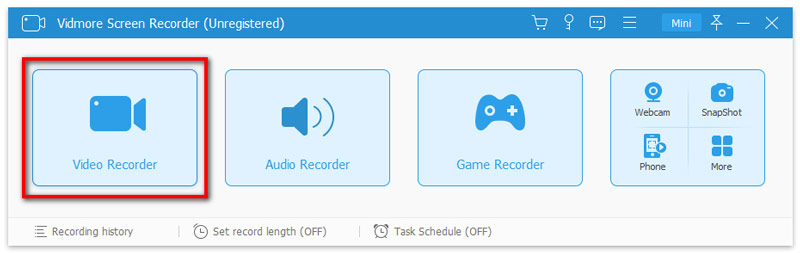
第三步 选择录制区域。
请点击 充分 要么 自订 选择您的录制区域。要记录自定义区域,请单击 自订 选择 固定区域 要么 选择地区/窗口.
第四步。 录音并找到录音。
完成设置后,点击 记录 按钮进行录制。点击 保存 按钮导出录制视频并将其保存在您的计算机或 Mac 上。
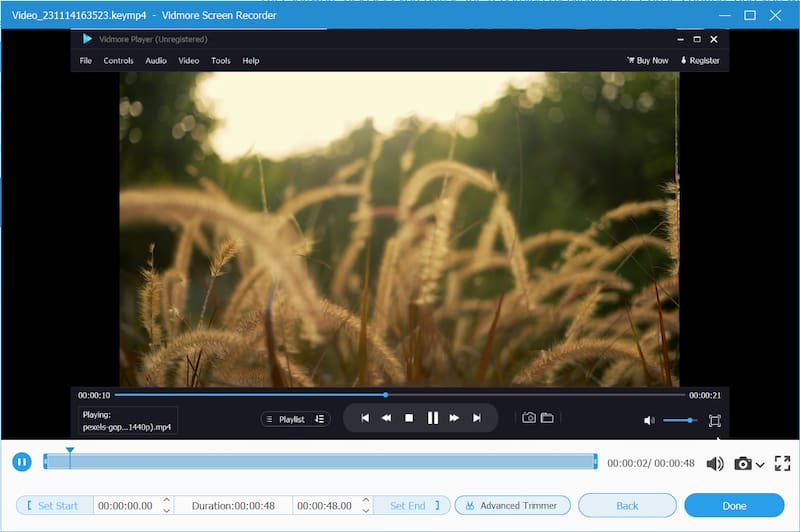
与 Bandicam 类似,Vidmore Screen Recorder 的免费试用版只能将录制的文件保存和导出为 3 分钟的剪辑。如果您想找到免费的屏幕录像机, 在线免费屏幕录像 推荐给您。该工具还可以满足您截屏的基本需求。
作为一个 Bandicam 替代方案,Vidmore屏幕录像机呈现出多种功能,并且它在屏幕录像机中更加突出,因为它同时适用于Windows和Mac。如果您不想支付任何账单,也可以选择免费在线屏幕录像机。
第 4 部分. Bandicam 常见问题解答
Bandicam 安全吗?
Bandicam 是安全的,不会被 Windows Defender 拦截。已声明并保障信息安全,用户可放心使用。不过,用户最好从官方网站下载Bandicam,切勿下载破解版或非官方版本。
Bandicam VS OBS,哪个更好?
这取决于您的需求。 Bandicam 的界面简单易用,而 OBS Studio 则不太直观。 Bandicam不是免费的,如果你想录制长时间无水印的视频,则需要付费。使用 OBS Studio 是免费的。
Bandicam 为何如此受欢迎?
Bandicam具备多种功能,可以满足用户录制游戏过程、在线教育课程、软件教程等各种需求。最重要的是,它允许用户进行多任务处理,因为 Bandicam 提供了录制特定窗口的功能。
结论
Bandicam 是一款具有直观界面的多功能屏幕录像机。其丰富的功能使其在屏幕录像机中脱颖而出。但其免费试用版的录制时间限制为十分钟,同时还会为您的视频添加水印。结束时 Bandicam评论,可以推荐为优秀的屏幕录像机解决方案之一。但如果您是 Mac 用户,Vidmore Screen Recorder 可能是您的最佳选择。如果您追求免费的屏幕录像机,免费屏幕录像机在线可能是您的最佳选择。


